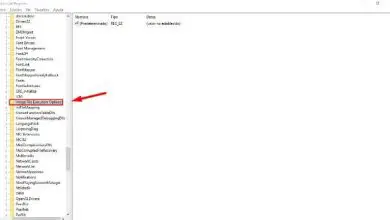Come disabilitare l’UEFI del BIOS del mio PC Windows – Facile e veloce
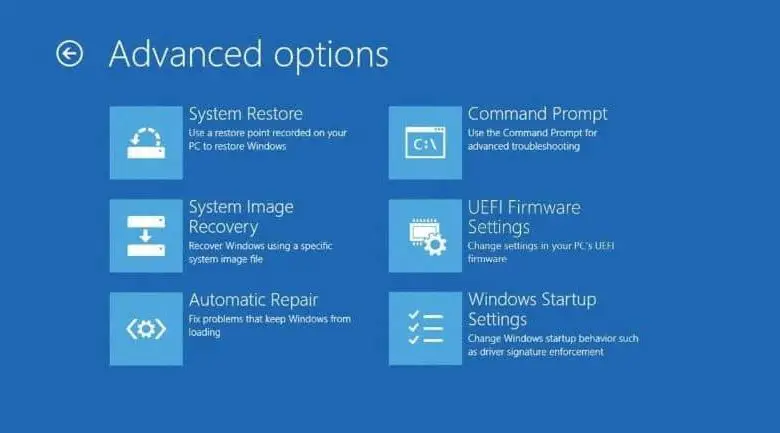
Ad esempio, UEFI può fornire menu grafici aggiuntivi e informazioni di sistema su un computer, nonché diagnostica di base su computer e tablet.
Ciò è possibile, poiché UEFI funziona con il BIOS per inizializzare l’hardware del computer o del tablet prima di trasferire il controllo dell’hardware al sistema operativo. Quindi ha la possibilità di ottimizzare e diminuire la velocità della tua CPU
UEFI può anche caricare e visualizzare i programmi software del dispositivo di archiviazione per fornire più funzionalità, come informazioni di sistema più dettagliate e una diagnostica hardware più ampia.
Pertanto, è chiaro che sia l’UEFI che il BIOS sono le tecnologie che controllano l’hardware del nostro computer quando lo avviamo. Ma questi due non fanno esattamente la stessa cosa. Qual è la differenza tra i due?
Sebbene entrambi siano firmware, ovvero una porzione di codice archiviata in una memoria separata situata sulla scheda madre del computer. Sia l’ UEFI che il BIOS contengono le istruzioni che controllano le operazioni dei circuiti nel nostro computer.
La funzione principale del BIOS è avviare i componenti hardware e avviare il sistema operativo di un computer all’accensione. Carica anche le funzioni di gestione dell’alimentazione e della temperatura del computer. Ma se vuoi sapere più in dettaglio di cosa si tratta, come funziona e per cosa viene utilizzato il BIOS, puoi impararlo qui.
Quando accendi il computer, il BIOS si occupa di avviare, configurare e verificare che l’hardware del computer sia in buone condizioni, inclusa la RAM, i dischi rigidi, la scheda madre o la scheda grafica.
Una volta terminato il processo, seleziona il dispositivo di avvio e procedi all’avvio del sistema operativo, dandogli il controllo del computer.
Ma per poter accedere all’UEFI, devi prima imparare come accedere o inserire la configurazione
UEFI è fondamentalmente il successore del BIOS. È un firmware rinnovato e con un sistema più moderno. Sebbene le funzioni siano simili a quelle del suo predecessore, presenta miglioramenti sostanziali come un’interfaccia grafica molto più moderna, un sistema di avvio sicuro, una velocità di avvio più elevata o il supporto per dischi rigidi più grandi di 2 TB.
C’è però chi decide di disabilitare l’UEFI del BIOS per motivi operativi e di sicurezza. Di cosa si tratta e come farlo? Continuate a leggere per scoprirlo.
Perché alcuni decidono di disabilitare l’UEFI del BIOS?
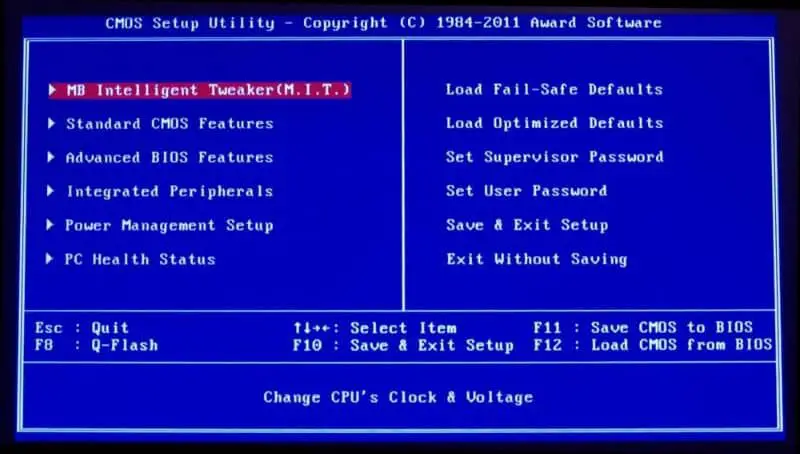
L’UEFI ha un sistema di sicurezza integrato chiamato Secure Boot. Questo livello di sicurezza installato per impostazione predefinita sulla scheda madre del computer, impedisce l’esecuzione di determinati programmi o applicazioni non firmati o certificati all’avvio del computer, prima dell’avvio di Windows.
Come disabilitare il BIOS UEFI?
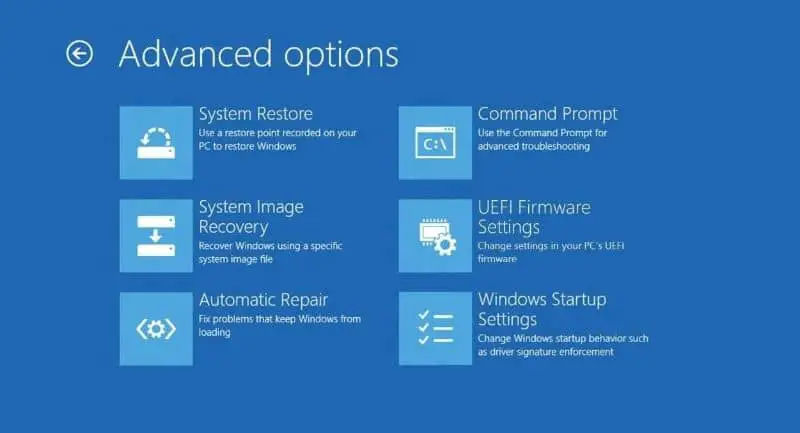
UEFI impedisce inoltre di rilevare il disco rigido durante l’installazione o la post-installazione di alcuni sistemi operativi. Ed è possibile farlo da soli. Devi solo seguire i 4 passaggi che vedrai di seguito.
Passo 1
Per prima cosa, dobbiamo premere il pulsante di accensione e subito dopo il pulsante «Esc» e nel menu successivo scegliere l’ opzione SCU.
Passo 2
Quindi saremo nel BIOS. Vai all’opzione «Avvio» e usando le frecce direzionali sulla tastiera, andremo in basso fino a quando non vedremo l’opzione «Tipo di avvio» e la selezioneremo premendo «Invio».
Passaggio 3
Una volta lì, puoi scegliere tra tre diversi modi per avviare: Dual, Legacy e UEFI. Seleziona l’opzione «Legacy» e quindi il nostro computer non avrà più la modalità UEFI abilitata.
Passaggio 4
Una volta terminato il processo, è necessario uscire dal BIOS salvando le modifiche facendo clic sull’opzione «Salva ed esci». Seguendo questi semplici passaggi, sarai in grado di disabilitare UEFI e smettere di avere problemi durante l’installazione di alcune applicazioni. Tuttavia, questo è un processo delicato, quindi assicurati di seguire bene i passaggi.
Pertanto, è impossibile che alcuni programmi, come ad esempio Linux, vengano eseguiti sul nostro computer. Per questo motivo alcuni decidono di disabilitare l’UEFI del BIOS per avere più libertà in tal senso. E nel caso in cui non disponi di UEFI sarai felice di sapere che puoi configurare il BIOS per migliorare l’avvio.